概要
- 不要なタブを閉じ、ダウンロードを一時停止し、ブラウザを更新してメモリ使用率を最適化します。
- 組み込みのタスクマネージャーを使用して、Microsoft Edge でリソースを多く消費するプロセスを閉じます。
- Edge の効率モードを有効にして、消費電力を最小限に抑え、メモリ使用率を削減します。
Microsoft Edge で閲覧中に「メモリ使用率が高いことが検出されました」という警告が表示されたことはありませんか?これは、ブラウザのプロセスのいくつかがメモリ (RAM) を大量に使用していることを意味します。
ありがたいことに、リソースを大量に消費するプロセスを簡単に特定して閉じ、メモリ使用率を削減するためにブラウザの機能をいくつかカスタマイズすることができます。
1. 事前チェック
以下のチェックと修正を適用して、Microsoft Edge のトラブルシューティングプロセスを開始します。
- 使用していないタブを閉じます。
- アクティブなダウンロードを一時的に停止します。
- ブラウザが最新の状態であることを確認します。
上記の事前チェックで問題が解決せず、再び警告が表示された場合は、残りの修正を適用します。
2. リソースを多く消費するプロセスを閉じる
次に、リソースを多く消費するプロセスを閉じて、メモリリソースを解放します。Microsoft Edge の組み込みのタスクマネージャーを使用すると、これは非常に簡単です。
- 右上隅の3 つの水平ドットをクリックします。
- その他のツール > ブラウザのタスクマネージャーに移動します。
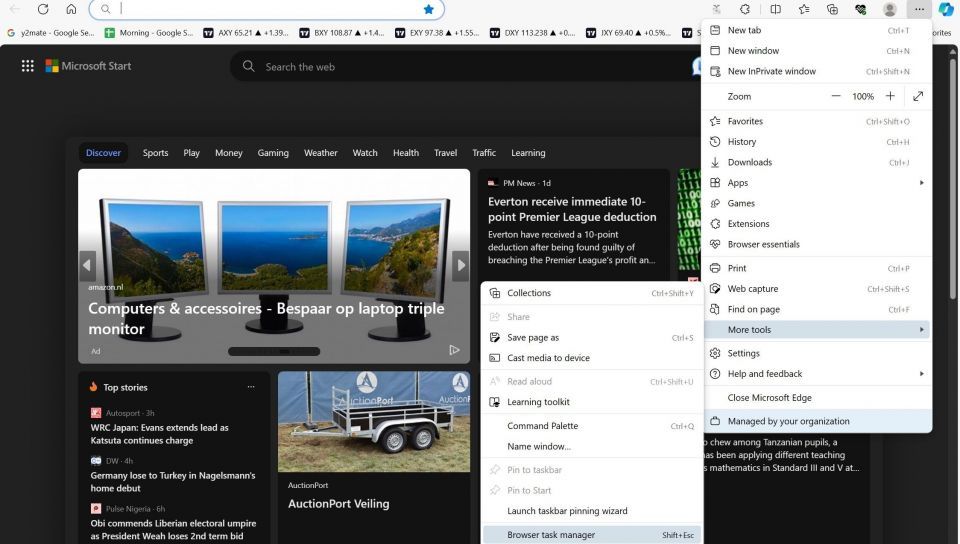
- メモリ列ヘッダーをクリックして、メモリ使用量に基づいてタスクを降順に並べ替えます。
- 最もリソースを消費しているが不要なタスクを閉じます。プロセスを終了するには、タスクを選択してプロセスを終了ボタンをクリックします。
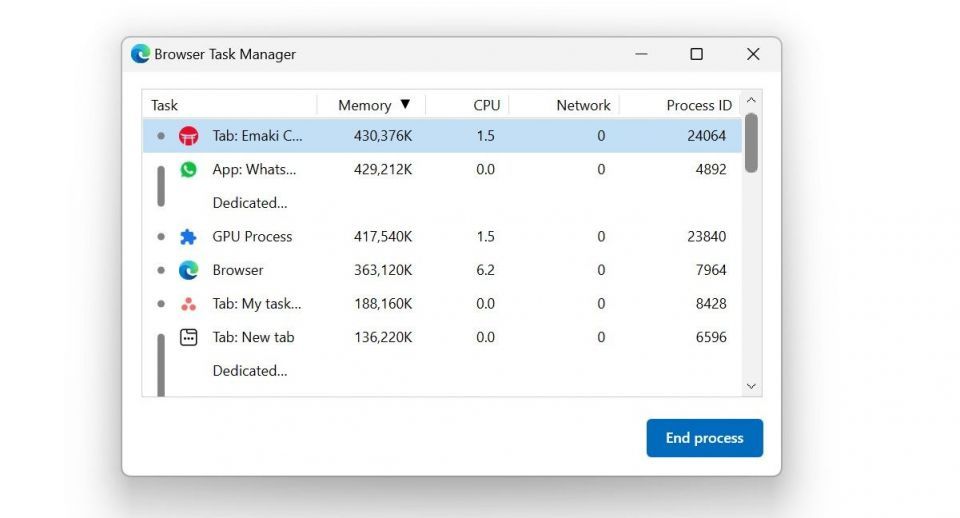
重要なブラウザプロセス (GPU プロセスやブラウザプロセス自体など) をシャットダウンせず、タブを閉じる前に変更を保存してください。
3. Edge 効率モードを有効にする
Edge 効率モードは、リソース使用量を削減することで消費電力を最小限に抑えるように設計されています。効率モードを有効にすると、非アクティブなタブをスリープ状態にして、他のタブのアクティビティを最適化してメモリ使用量を最小限に抑え、メモリ使用量を削減します。
- 右上隅の3 つの水平ドットをクリックして設定を開きます。
- 左側のシステムとパフォーマンスタブに移動します。
- パフォーマンスの最適化の下で、効率モードの横のトグルをオンにして最大限の節約モードを選択します。また、スリープ状態のタブでリソースを節約するとスリープ状態のタブをフェードアウトするの横のトグルがオンになっていることを確認してください。
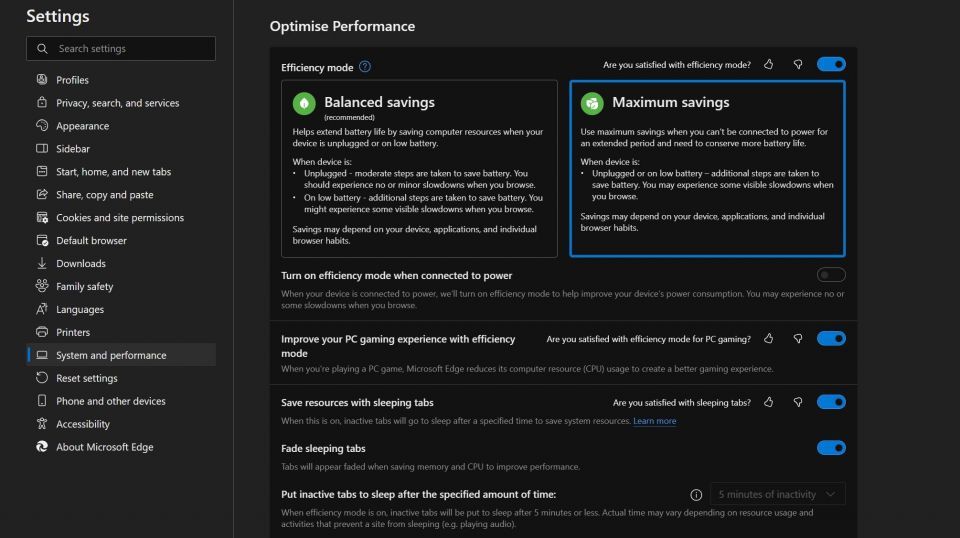
4. ハードウェアアクセラレーションとスタートアップブーストを無効にする
ハードウェアアクセラレーションは、一部の処理タスクを CPU からオフロードし、GPU などの特殊なハードウェアを使用して処理することで、ブラウザのパフォーマンスを向上させます。同様に、スタートアップブーストは、ブラウザをより迅速に起動するために必要なブラウザプロセスをプリロードします。
これらの機能はブラウザの速度を向上させますが、メモリ使用量がわずかに増加するという代償を払うことになります。そのため、これらの機能を無効にすることでシステムリソースを解放することができます。
- 右上隅の3 つの水平ドットをクリックします。
- 左側のシステムとパフォーマンスタブに移動します。
- システム設定の下で、スタートアップブーストと使用可能な場合はハードウェアアクセラレーションを使用するの横のトグルをオフにします。
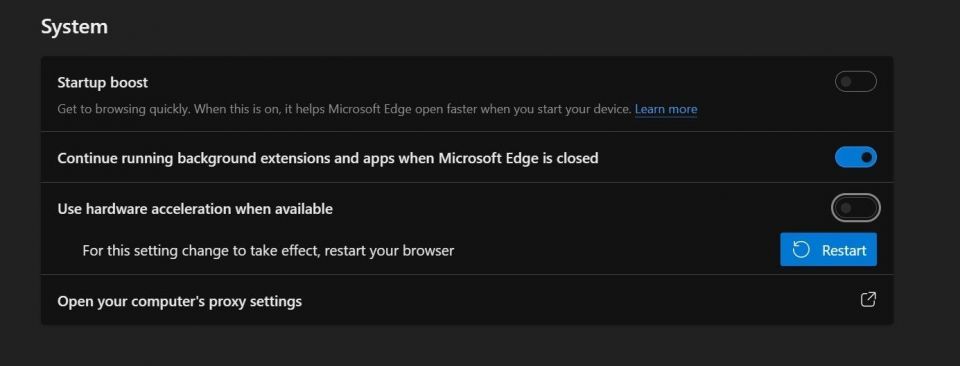
5. ブラウザのマルウェアを確認する
ブラウザのマルウェアは、暗号通貨をマイニングしたり、サイバー犯罪者の他のコンピューティングニーズを支援するようにプログラムされていることがよくあります。デバイスがマルウェアに感染すると、マルウェアがシステムリソースを使用するため、メモリ使用量が大幅に増加します。
ブラウザがハイジャックされていないことを確認するには、進行状況を保存してすべてのタブを閉じてから再起動します。その後、ブラウザを数秒間アイドル状態のままにします。次に、Windows タスクマネージャーや macOS アクティビティモニターなどのリソース監視アプリケーションを開き、ブラウザがアイドル状態にあるときにどの程度のメモリを消費しているかを調べます。
プロセスが実行されていない場合でもメモリ消費量が高い場合は、ブラウザがハイジャックされているか、感染している可能性があります。そのため、セキュリティ拡張機能またはマルウェア対策アプリを使用してブラウザをスキャンし、ハイジャッカーを削除します。
6. ブラウザの拡張機能を無効にする
ブラウザの拡張機能をすべてオフにして、問題が解決するかどうかを確認します。解決した場合は、ブラウザの拡張機能の 1 つ (または複数) がメモリを大量に消費しています。どのブラウザ拡張機能が問題を引き起こしているのかを調べるには、すべての拡張機能を有効にしてから、1 つずつオフにします。そうすると、ブラウザのタスクマネージャーでメモリ使用量を確認します。
特定の拡張機能をオフにすると突然メモリ使用量が減少する場合は、それが原因です。そのため、その拡張機能を無効にしたままにするか、完全に削除します。
7. ブラウザ固有の修正を適用する
上記の修正を適用してもエラーが続く場合は、古い記録を削除するためにブラウザのキャッシュをクリアする必要があります。それでも解決しない場合は、ブラウザをリセットして、設定の誤りが原因ではないことを確認してください。それでも失敗した場合は、ブラウザを最初から再インストールします。ただし、そうなる事態にならないことを願っています!
コメントする